En el archivo de descarga del tema, viene un archivo .txt donde se encuentra el código HTML del reproductor para las entradas, simplemente copee y pegue en la entrada en modo de Editor HTML
Para agregar los enlaces de los canales de televisión, simplemente elimine los enlaces y coloque el suyo, puedo agregar la cantidad deseada de opciones, no existe una cantidad limite,
Si no encontró el código en el archivo de descarga del tema, simplemente copee el código siguiente y listo, es el mismo:
<!-- SUBA LA IMAGEN DE CANAL -->
<div id="kaurukavideo">
<div class='lazy-v' data-embed='' style='z-index: 1;'>
<div class='play'><span></span></div>
<img class='thumb-v' src='' alt='Video Thumbnail'>
</div>
<div class="servideo">
<span class="change-video c-aktif" data-embed="https://www.youtube.com/embed/L3374C3OyrY"> Opcion 1</span>
<span class="change-video" data-embed="https://www.youtube.com/embed/xkRhg12UP5M">Opción 2</span>
<span class="change-video" data-embed="https://www.youtube.com/embed/krg8TvIdV9Q">Opcion 3</span>
<span class="change-video" data-embed="https://www.youtube.com/embed/DxoU8iOrV7k">Opcion 4</span>
</div>
</div>